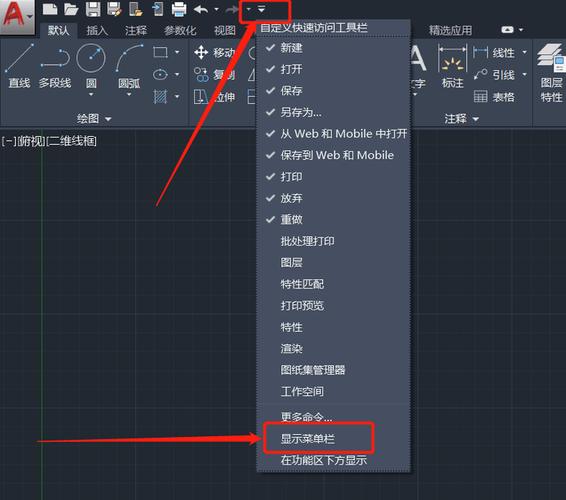本文概述:在使用天正CAD进行绘图时,命令栏是提高操作效率的重要工具。掌握调出和使用命令栏的技巧,可以大大提升工作流的流畅度和便捷性。本文将深入探讨如何快速调出天正CAD的命令栏,并提供一些实用的小窍门。
要想**高效**地利用天正CAD,首先必须熟练掌握如何调出和管理**命令栏**。在CAD中,命令栏作为用户与软件交互的主要桥梁,允许用户输入各种指令以执行特定的任务。当你需要检索某个功能或工具时,命令栏的快捷调用可以显著节省时间,避免翻阅菜单和工具栏所造成的困扰。
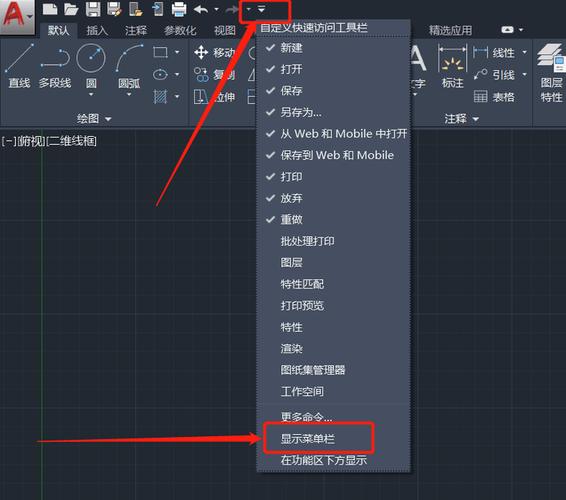
快捷键调出命令栏
快捷键是快速调出命令栏的最直接方式。如果由于某些原因命令栏没有出现在界面上,可以通过以下步骤恢复它:1. 按下
Ctrl +
9:这是在天正CAD中恢复命令栏显示的默认快捷键组合。这一快捷键将帮助你在不离开当前工作界面的情况下迅速见到命令栏。2. 自定义快捷键:如果发现默认快捷键不符合操作习惯,可以通过"自定义界面"选项中设置自己偏好的快捷键来调出命令栏。

菜单和工具栏调用
除了使用快捷键外,还可以通过天正CAD的菜单和工具栏来唤醒命令栏。通常,这种方法比较适合那些不太熟悉快捷键的新手用户。- **视图菜单**:在菜单栏中查找“视图”选项,然后选择“显示/隐藏命令行”。这个方法较为直观,通过菜单浏览能够明显帮助用户识别各类可用选项。- **工具栏图标**:有时候,工具栏本身可能包含一个隐藏命令栏的按钮。通过点击该按钮,同样可以让命令栏重新出现在屏幕下方。
调整CAD界面布局
对于那些需要频繁调用不同工具的人来说,合理调整界面布局也是确保命令栏始终可视化的一种策略。可以尝试通过如下步骤优化布局:1. 启用
锁定工具栏:在视图选项中锁定工具栏位置,防止无意中移动命令栏的位置导致误操作。2. 使用
工作空间:创建并保存一个包含命令栏的工作空间,当每次启动天正CAD时,命令栏都会自动加载在预期位置。3. 调整窗口大小:如果窗口太小或者分辨率设置不当,有可能导致命令栏被挤出可视范围。确保窗口尺寸足够大,以便完全显示命令栏。
解决常见问题
有时即便按照上述步骤操作,命令栏也可能出现仍不可见的故障情况。这可能是由于CAD软件偶尔发生错误或用户设置问题引起的。下面是一些排查建议:1. 重启软件:关闭并重启天正CAD,因为程序运行时可能会出现临时性的小故障,重启可能会恢复正常状态。2. 检查更新:确保你的CAD版本是最新的,以防落后的版本存在已知问题或缺陷。3. 恢复默认设置:通过“工具” > “自定义界面” > “重置”选项,将软件设置恢复到默认状态。有时,自定义设置干扰了命令栏的正常显示。总结来说,掌握充分利用命令栏的方法不仅能提升绘图效率,还能改善整体的用户体验。在日常使用中,结合多种方法确保命令栏时刻可用,并根据个人习惯调整其快捷键和界面布局,可以更好地发挥天正CAD的潜力。希望这篇文章中的建议对广大用户有所帮助,助你描绘出更加精准而出色的设计作品。
BIM技术是未来的趋势,学习、了解掌握更多BIM前言技术是大势所趋,欢迎更多BIMer加入BIM中文网大家庭(http://www.wanbim.com),一起共同探讨学习BIM技术,了解BIM应用!